Очередная статья из цикла статей о практических особенностях перехода с программы 1С:УПП на 1C:ERP.
Автор статьи: Дмитрий Малышев, разработчик 1С с 2004 года на платформах 1С 7.7, 8.1, 8.2, 8.3. Сертификат 1С:Эксперт по технологическим вопросам. Участник 30-ти проектов внедрения 1С:УПП и 1C:ERP.
Введение
В 2020-2021 году участвовал в роли руководителя команды разработчиков в проекте "Управление продажами в международной компании на базе 1С:ERP (проект был выбран победителем конкурса «1С:Проекта года: Лучший проект с использованием технологии Дистанционное внедрение»).
Суть проекта была в переводе Заказчика с 1С:УПП на 1С:ERP. На его примере кратко опишу, какова была организационная структура проекта и какие программы мы использовали при взаимодействии в команде и с пользователями.
Практически весь проект выполнялся удаленно – многие сотрудники Заказчика, участвующие в проекте, в условиях карантинов и локдаунов были переведены на удаленную работу. Многие сотрудники нашей компании тоже работали удаленно, а с командировками в этот период были большие проблемы.
Сам Заказчик работает в режиме 24х7 и является одним из крупнейших предприятий в РФ по производству кофе. На начало проекта в качестве основы корпоративной системы у Заказчика была программа 1С:УПП редакции 1.2 (даже не 1.3). По завершению проекта в 2021-м перешли на ERP 2.5 (Начинали в 2020 м году, когда 2.5. была ещё в бета версии, но были рекомендации фирмы 1С запускать новые проекты на ней, а не на 1С:ERP 2.4.
Рис 1.1 Схема ИТ-архитектуры проекта

По плану проекта отказывались от программы 1С:УПП + 1С:ДО + множественные интеграции с внешними решениями - на связку 1С:ERP + ЗУП + ДО + поддержка тех же интеграций. Основные работы начали с августа 2020 года, а закончили в апреле 2021 г.
Рис 1.2 Ментальная карта того, каким было мое рабочее пространство
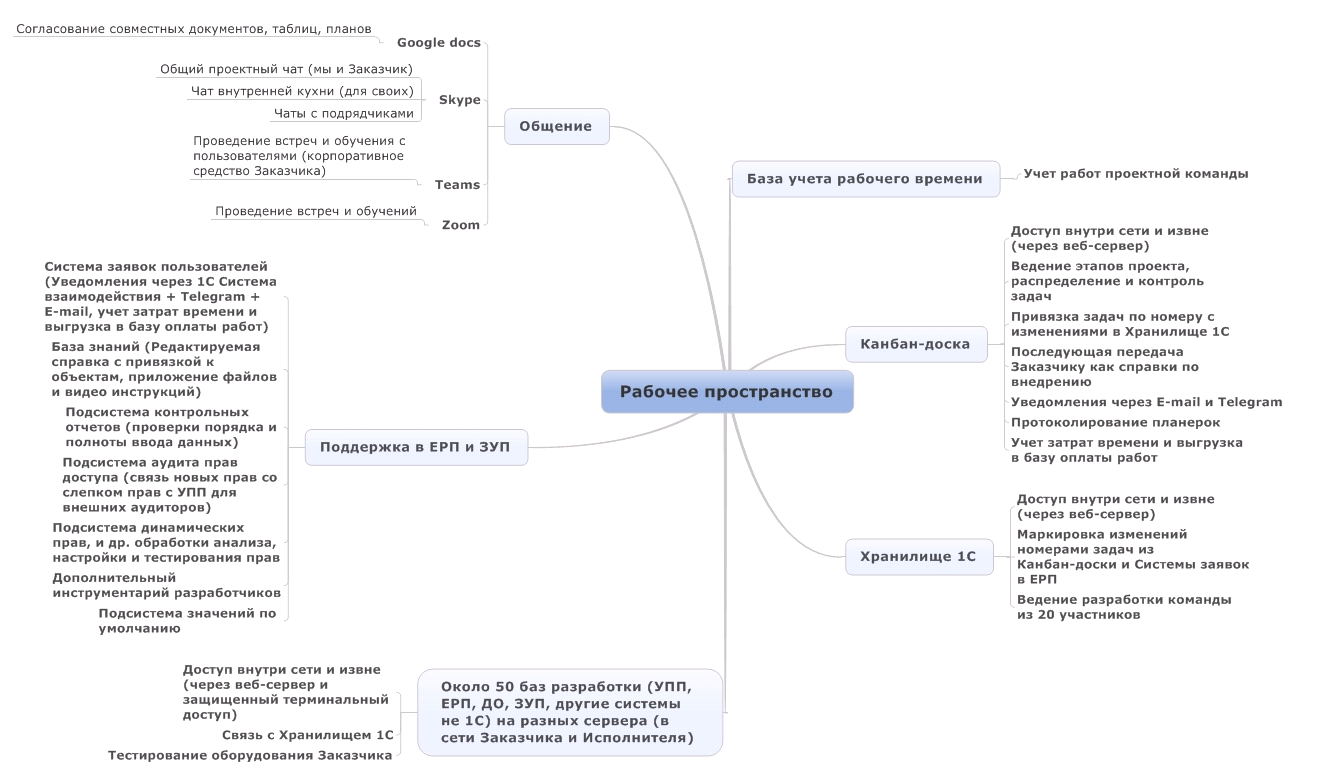
Учет проектных задач вели в информационной системе Канбан. Также широко использовали Google Doc, общались по Skype,Teams и Zoom.
Рис 1.3 Канбан-доска проекта
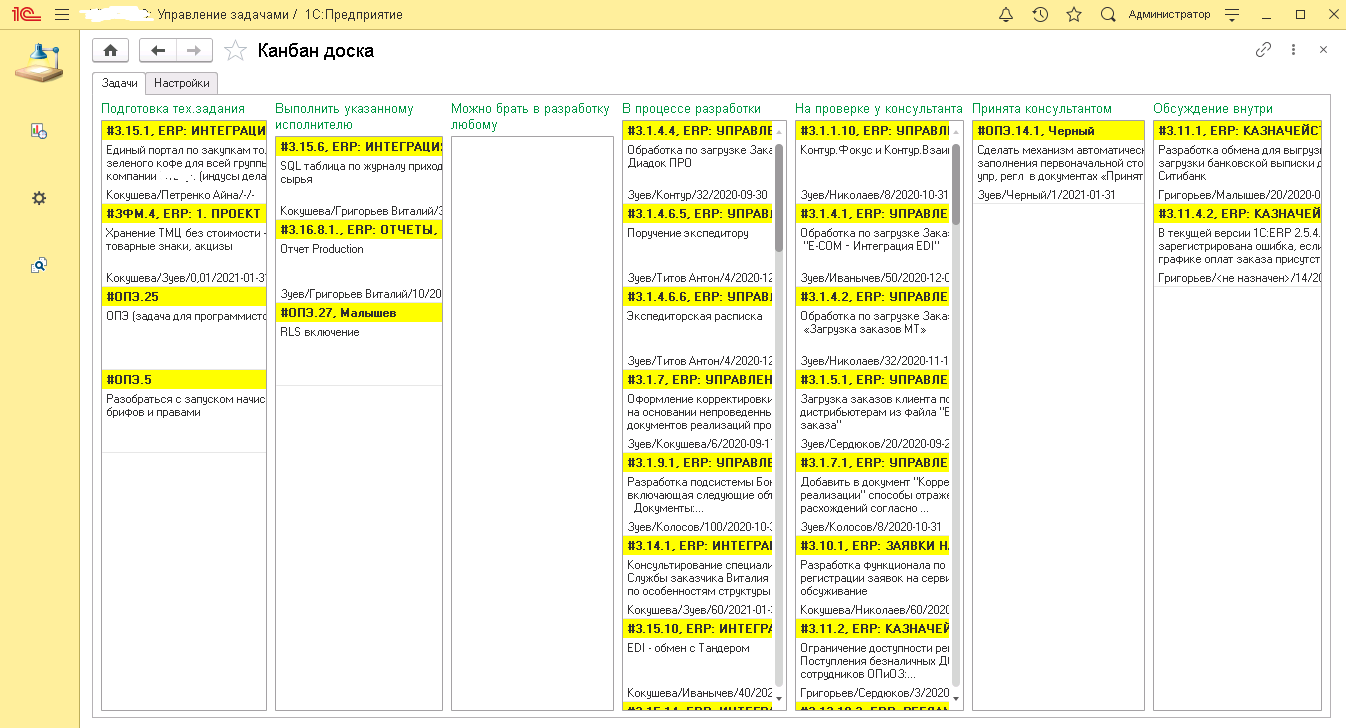
Разработку вели в стандартном хранилище 1С опубликованном на веб-сервере apache и сливающем в базу Канбан изменения по ключу номера задачи. Баз было около 50, расположенных в разных локациях.
В обязательном порядке проводили еженедельные планерки с фиксацией задач и прогресса.
2. Концепция тех поддержки
Рис 2.1 Концепция тех.поддержки
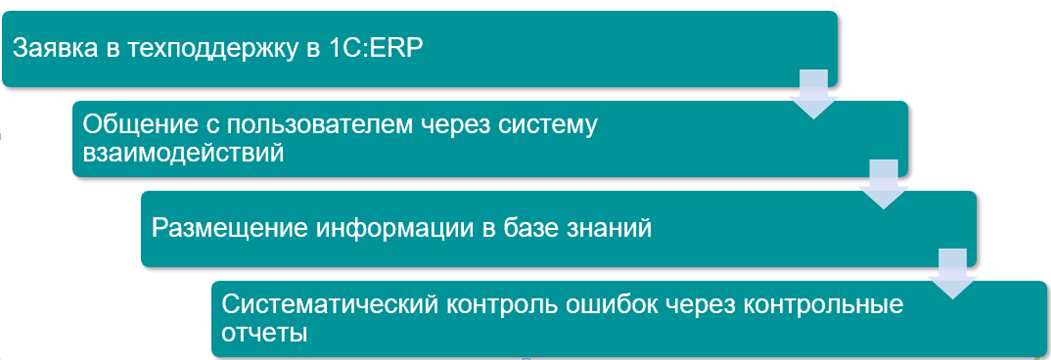
Для решения задачи поддержки во внедряемую систему был интегрирован механизм технической поддержки пользователей, которые не выходя из программы, могли отправить заявку консультантам со скринами и файлами, а те через механизм Системы взаимодействий 1С и Telegram могли связаться с пользователями и задать ему уточняющие вопросы. По подключению Системы взаимодействия можно посмотреть информацию тут: Система взаимодействия | 1С:Зазеркалье. Подключается она бесплатно при наличие подписки ИТС, в течение 10 минут, нужна только почта. По Telegram ботам (они бесплатные и просто организовываются) и коммуникациям через них на сайте много статей и примеров разработки Бота.
2.1 Заявки в тех. поддержку
Рис 2.1.1 Форма заявки тех.поддержки
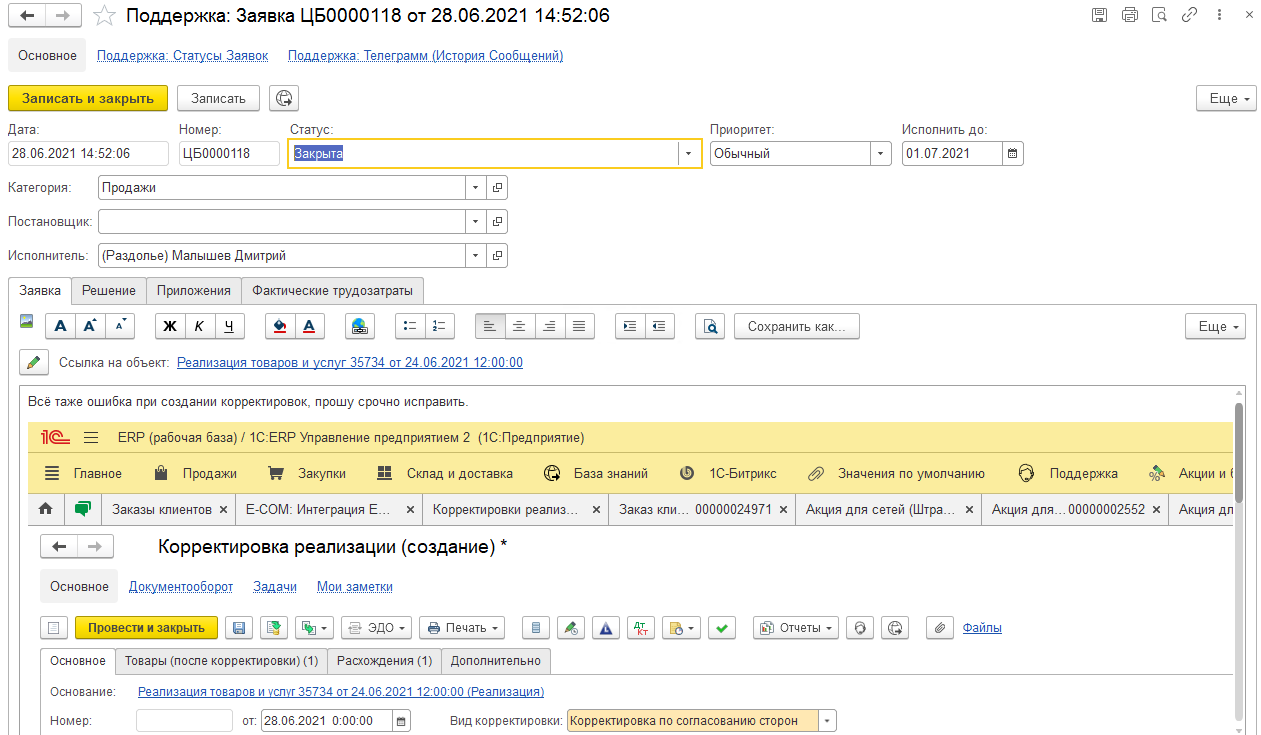
Выше вид окна самой заявки. В ней можно назначать исполнителей, менять статусы, вставлять картинки прямо в текст Ctrl+V, прикреплять файлы и вести переписку, указывать трудозатраты на выполнение заявки. Заявка содержит прямой переход к объекту по ссылке. Удобным дополнением является то, что саму заявку в поддержку можно создать из самого объекта (документа, справочника). Кнопки выведены универсально через расширение:
Зеленая стрелка – Кнопка обращения к базе знаний по данному виду объекта.
Красная стрелка – Кнопка создания заявки в тех.поддержку.
Рис 2.1.2 Кнопки перехода из объекта в Базу знаний и Заявки по объекту

Сама подсистема заявок состоит из нескольких объектов, объединенных в подсистему и выведенных в интерфейс. Уведомления о новых заявках и об ответах по заявкам приходят пользователям через систему взаимодействия, о чем сигнализирует колокольчик (перекрашивается в зеленый и ставит счетчик количества уведомлений).
Рис 2.1.3 Подсистема заявок и колокольчик уведомлений системы взаимодействия
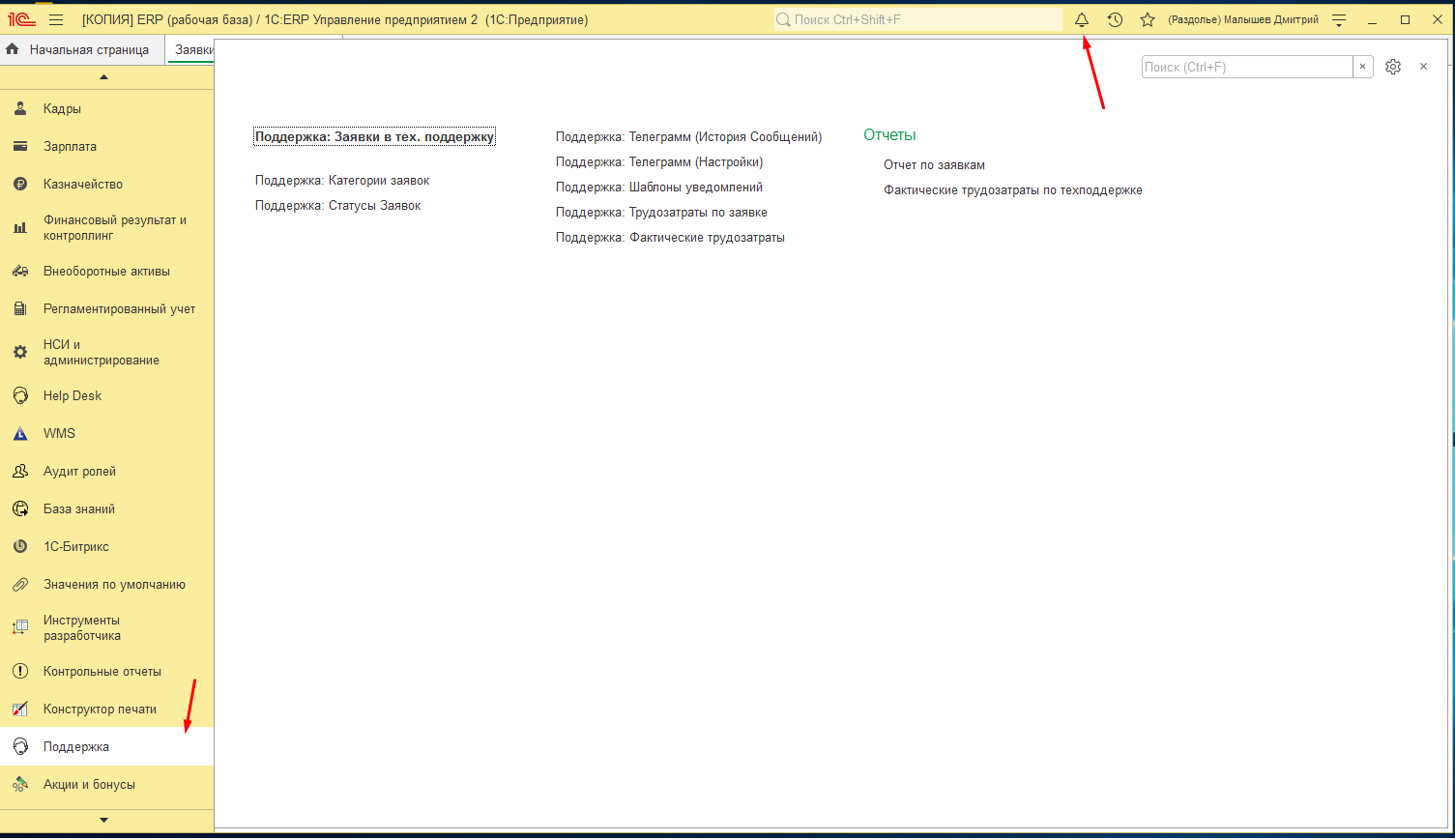
Рис 2.1.4 Сообщения в системе взаимодействия
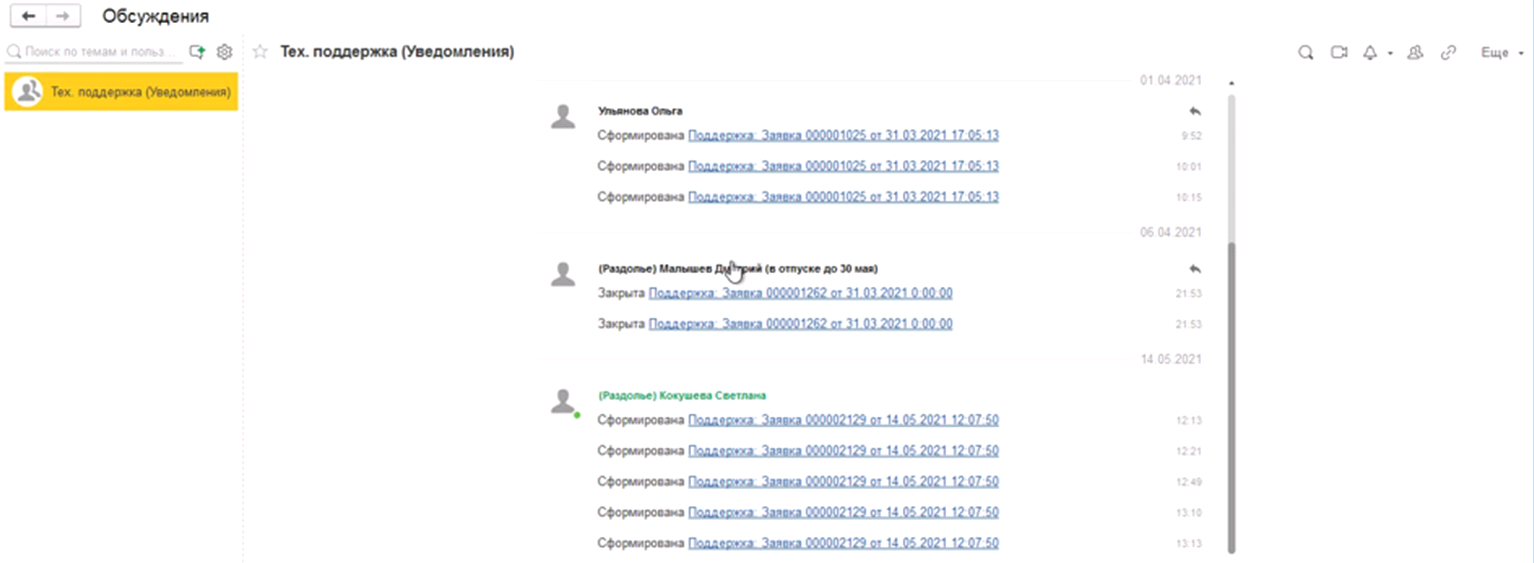
Журнал заявок выглядит следующим образом: Список заявок с фильтрами и быстрым просмотром сути заявки.
Рис 2.1.5 Журнал заявок
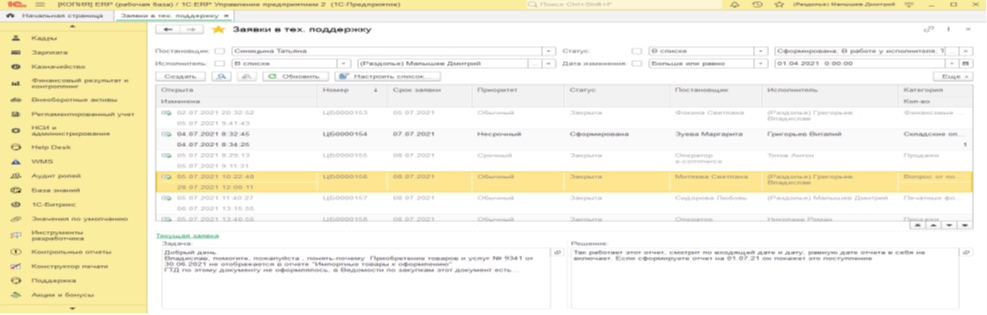
Также работа по заявкам отражается в Telegram
Рис 2.1.6 Сообщения в Telegram
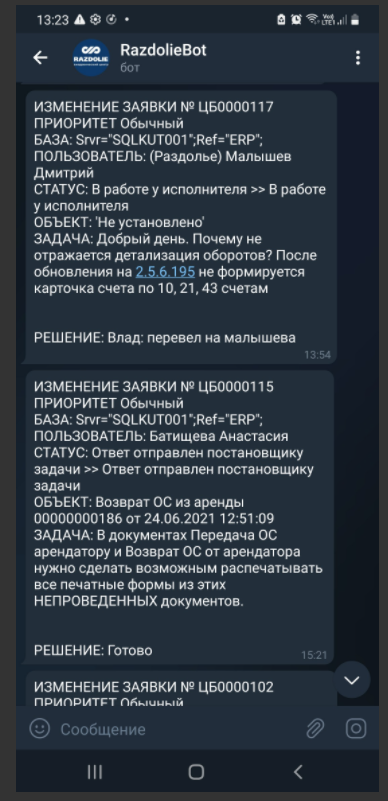
2.2 База знаний проекта
На основании инструкций по бизнес процессам, обращений пользователей и полученных решений в системе формировалась база знаний с готовыми ответами – консультант не только отрабатывал обращение, но и мог его определить как типовое и поместить в базу знаний, так чтобы в дальнейшем сотрудники предприятия, напрямую перейдя из объекта 1с могли самостоятельно разобраться с возникшим препятствием.
Рис 2.3.2 Подсистема База знаний
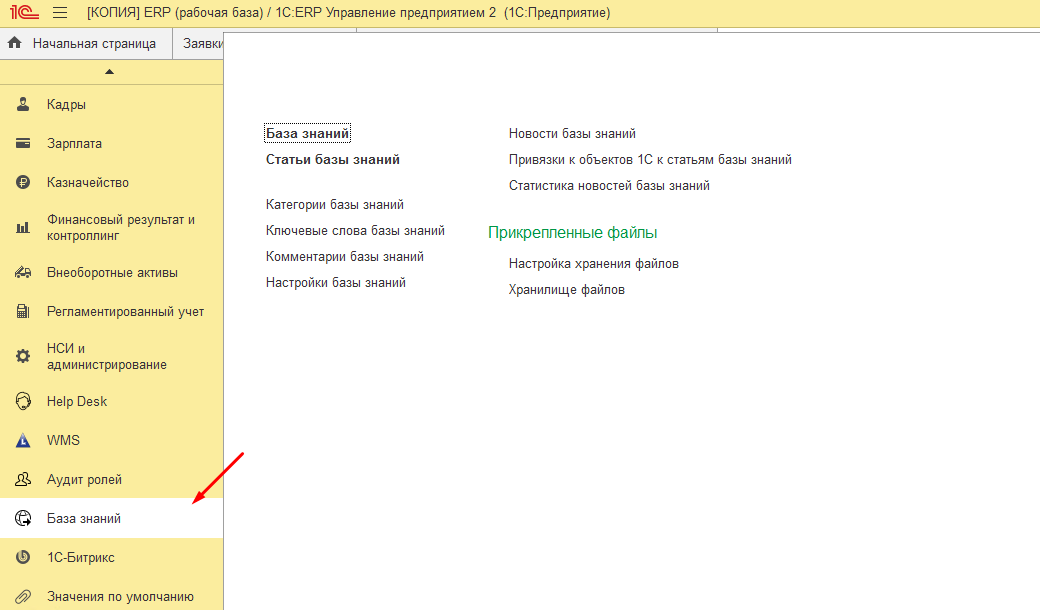
Подсистема Базы знаний устроена как Html - можно проваливаться по ссылкам двигаться вперед назад. Например: Инструкции – Бухгалтерский и налоговый учет – Последовательность отражения операций по претензиям.
Рис 2.3.3 Основное окно базы знаний


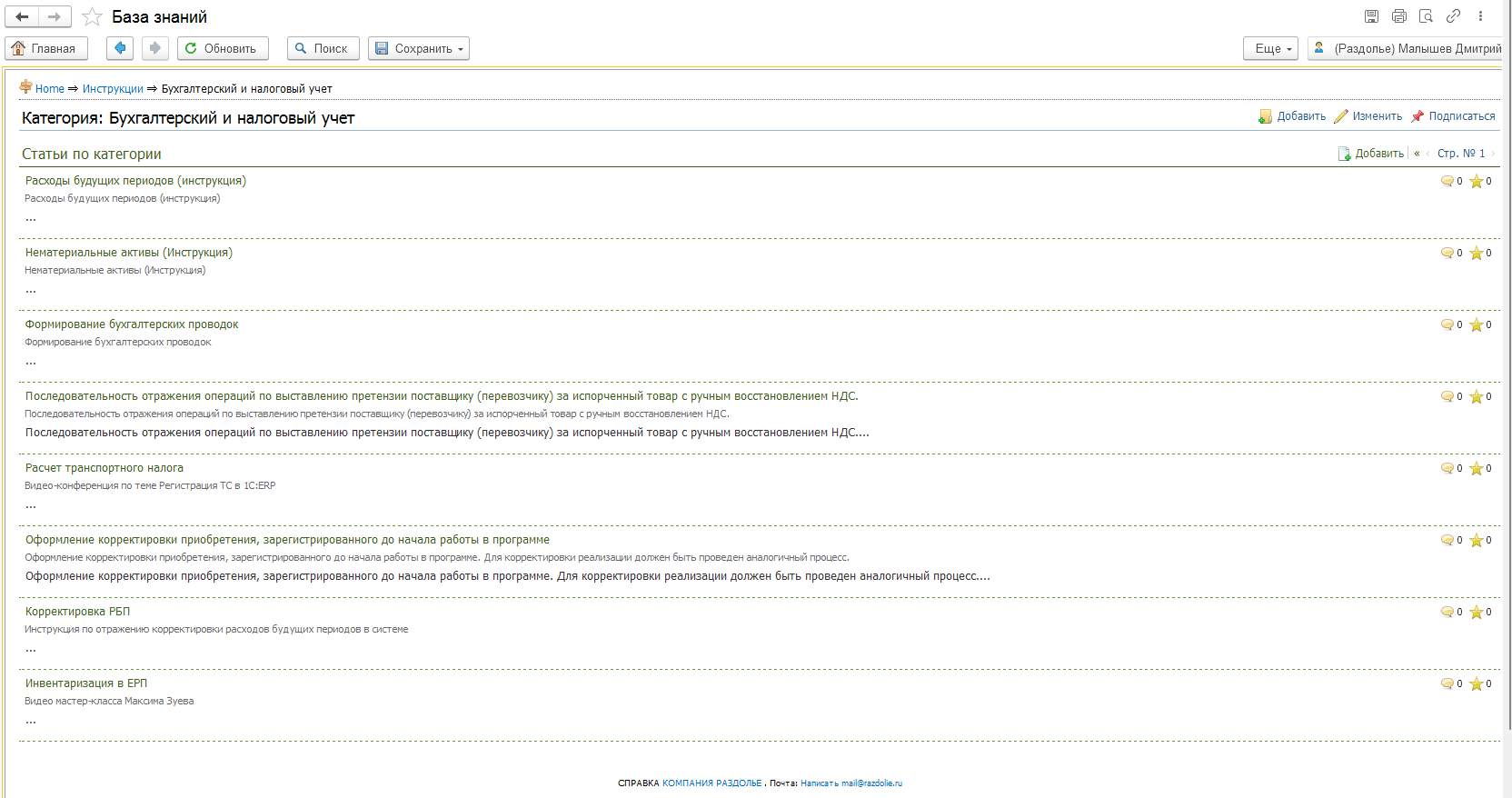
Статья приведена кратко. Основное описание в прикрепленном файле MS Word.
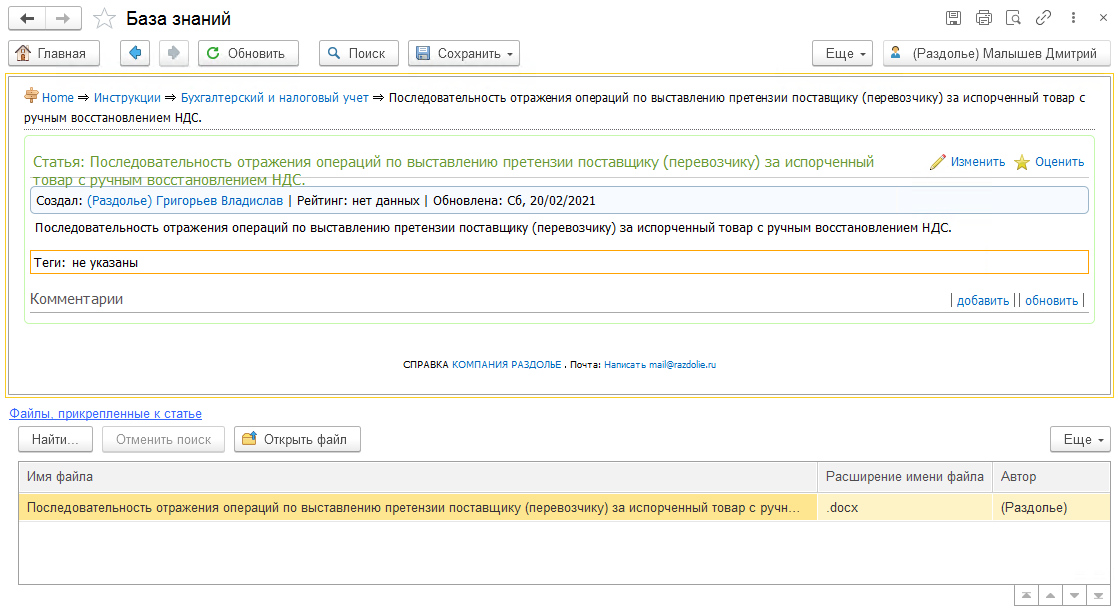
Статью можно открыть для редактирования, привязать к виду метаданных, прикрепить файлы (текстовые, аудио, видео).
Рис 2.3.4 Окно редактирования статьи базы знаний
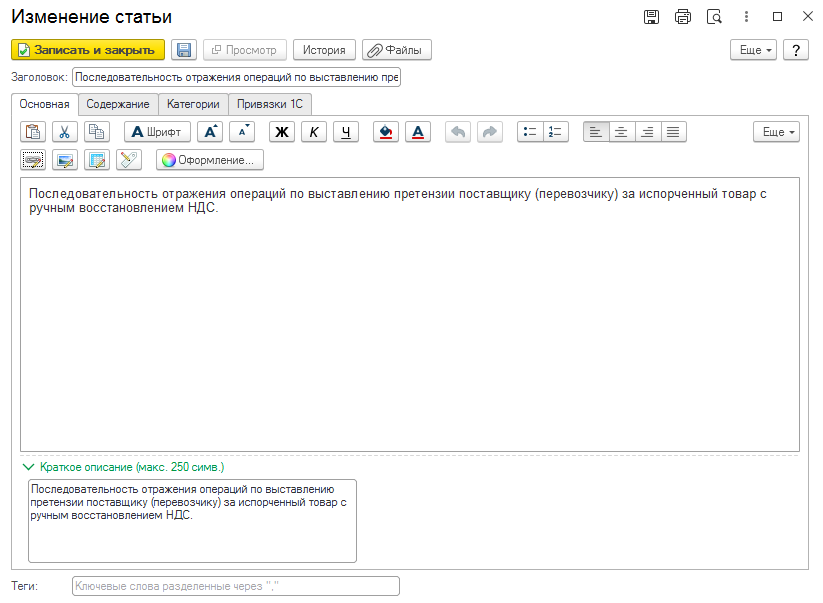
2.3 Контрольные отчеты
Для проверки данных перед закрытием и сдачей отчетности была внедрена Подсистема контрольных отчетов. Т.е. созданы механизмы контрольных проверок – это мини-отчеты, которые настраиваются для группы пользователей и автоматически собирают их ошибки – где какие документы или справочники были недооформлены или оформлены с нарушением. Руководитель группы видит эти ошибки и может предметно работать со своими подчиненными.
Рис 2.3.1 Подсистема контрольных отчетов
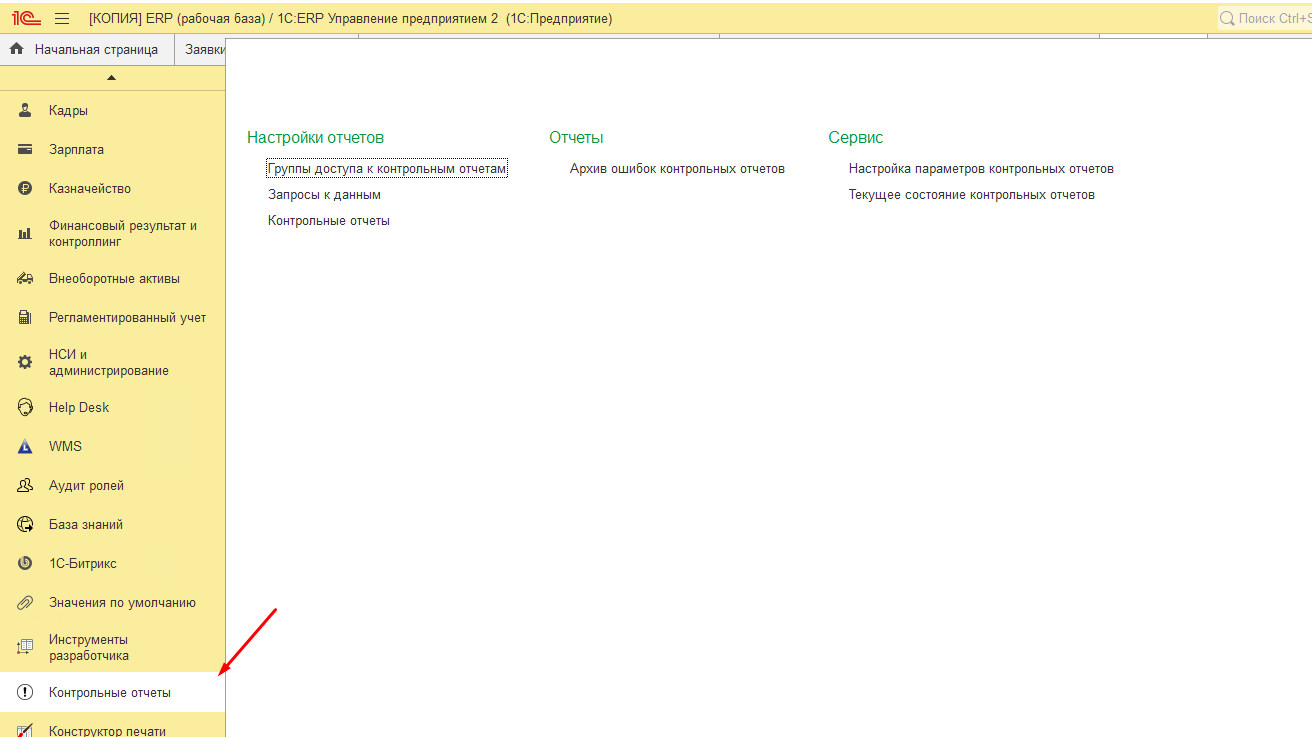
Рис 2.3.2 Рабочий стол контрольных отчетов
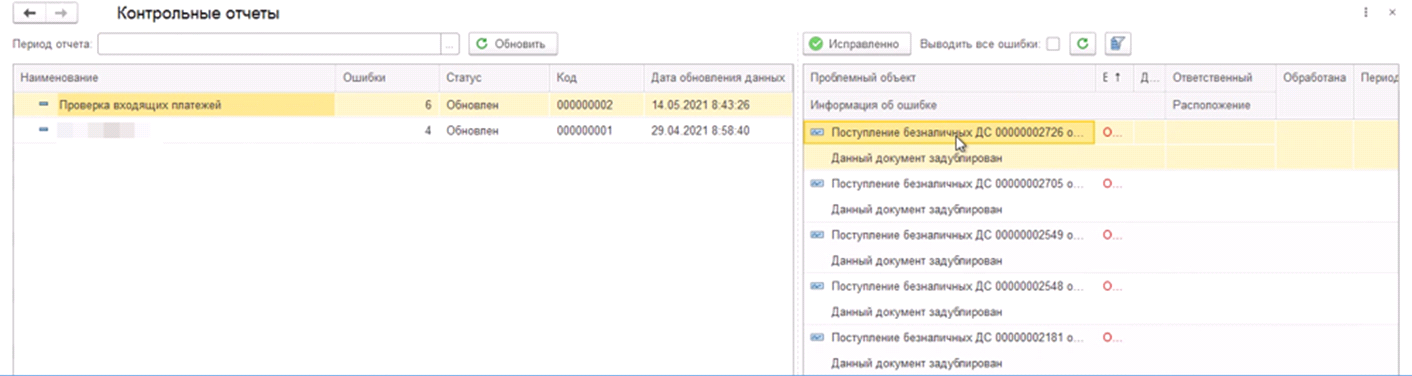
3. Вспомогательные подсистемы
3.1 Автоматизация заполнения объектов
Ввод значений по умолчанию пользователей был организован через расширение и механизмы статистики 1С. В расширении можно создать настройки для всех пользователей, и персональные по заполнению любых реквизитов форм объектов.
Рис 3.1.1 Подсистема значений по умолчанию

Рис 3.1.2 Основная форма редактирования
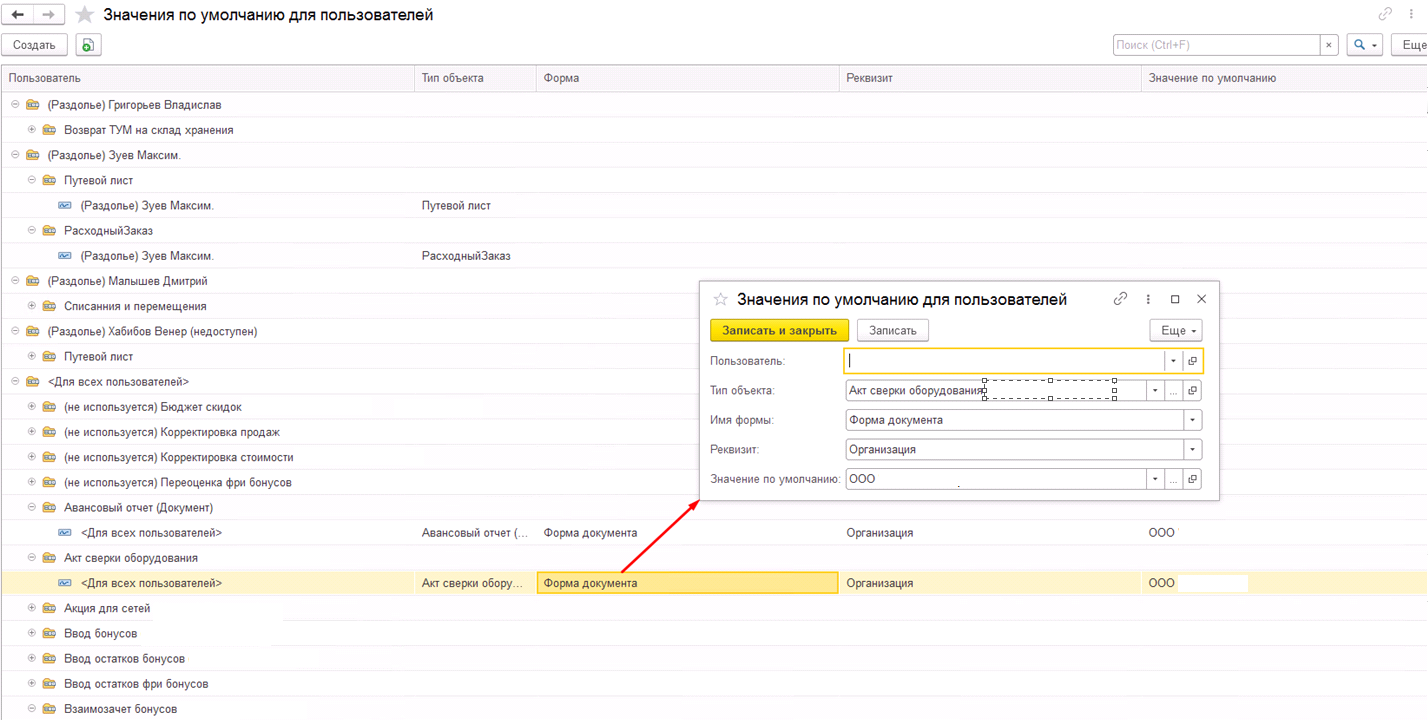
Рис 3.1.3 Пример установки реквизитов для заказа

Рис 3.1.4 Выбор для объекта формы, в которой для нового объекта устанавливаются реквизиты
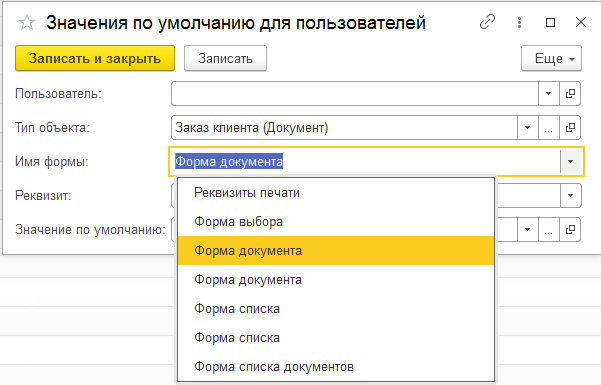
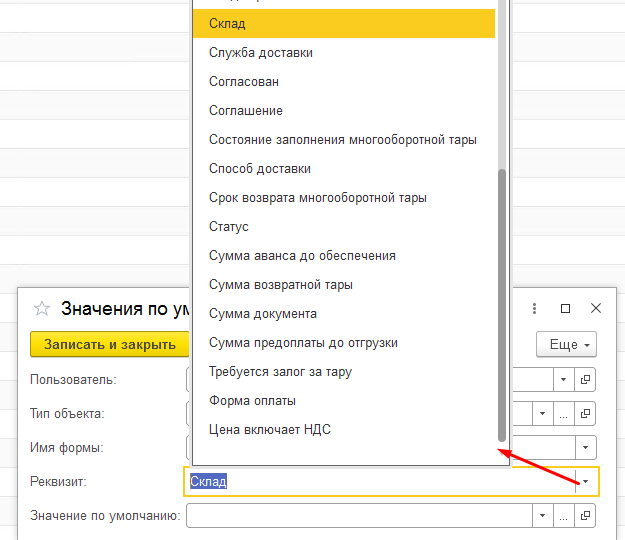
3.2 Гибкие права доступа к объектам
Это расширение, которое позволяет онлайн устанавливать фильтры видимости на списки объектов и права открытия форм объектов и запреты изменения объектов. Права можно установить для всех пользователей, конкретных групп пользователей, подразделений или персонально. Настройки на любое сочетание реквизитов объекта И/ИЛИ через механизмы компоновки данных.
Рис 3.2.1 Подсистема гибких прав
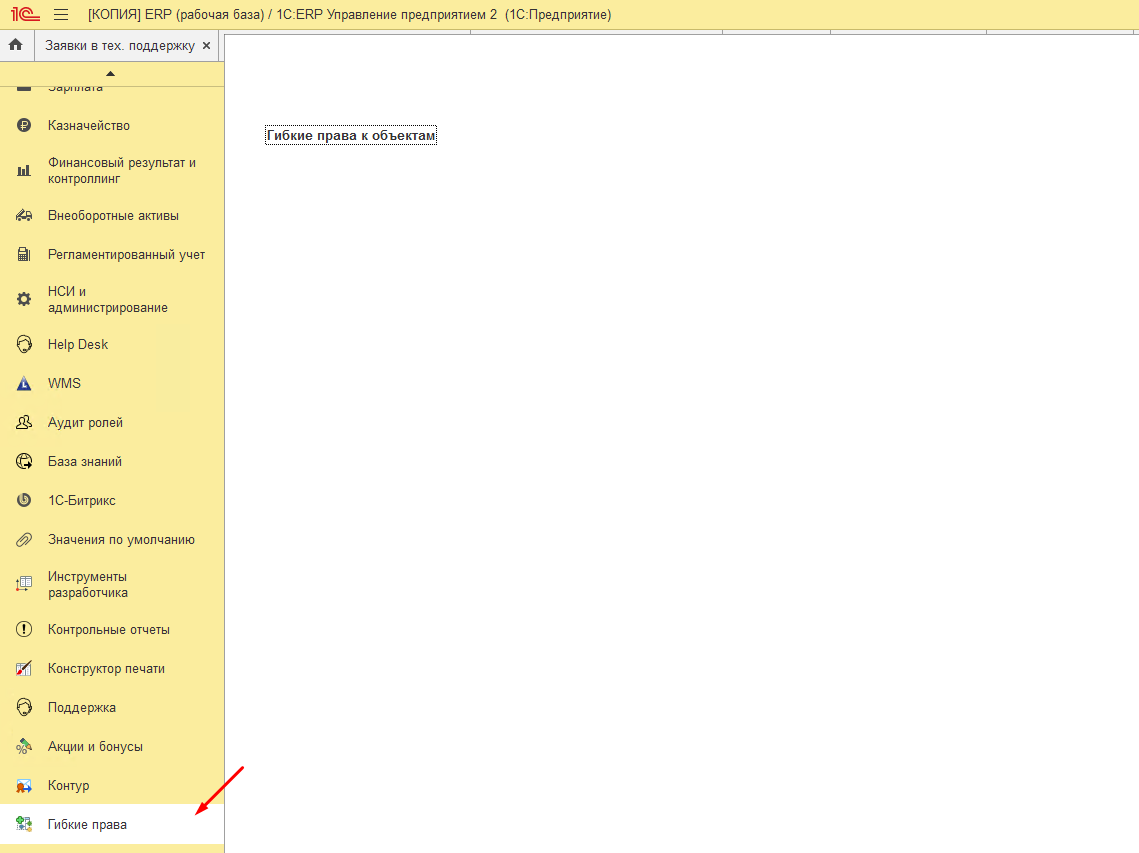
Рис 3.2.2 Основное рабочее окно
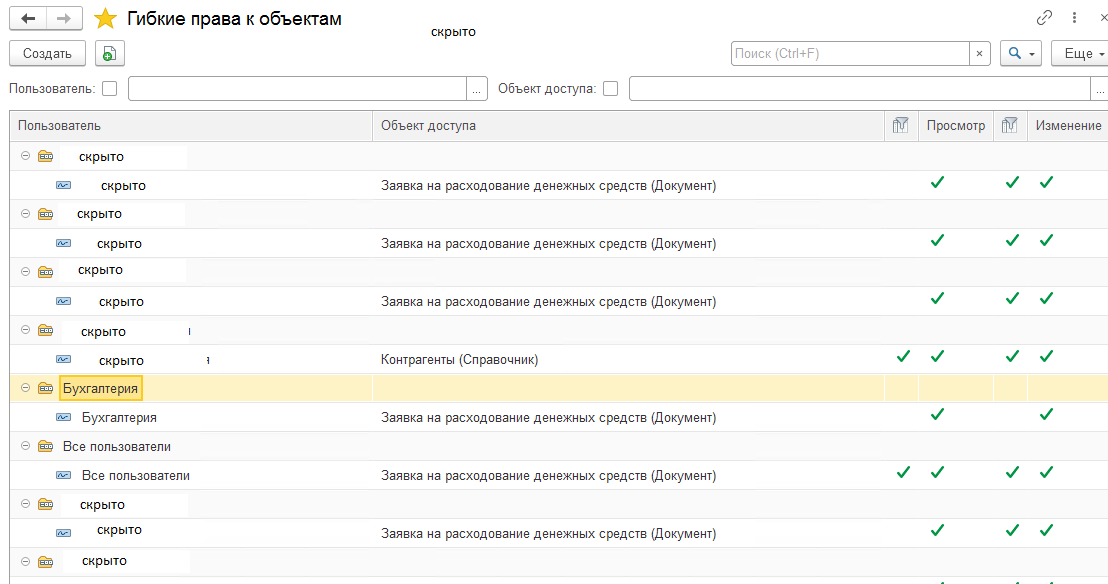
Рис 3.2.3 Пример окон прав: а) Доступ только к определенной группе контрагентов, б) Доступ к изменению только своих заявок ДС

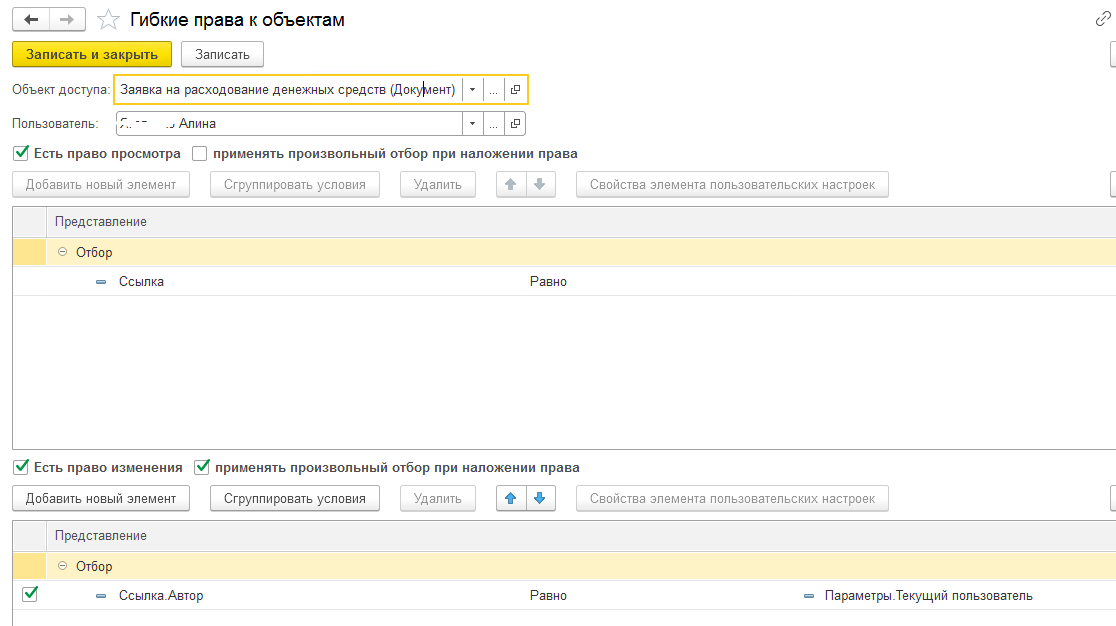
4. Список использованных решений
Из решений на данном проекте использовалось множество решений и обработок с сайта Инфостарт (по обменам, динамическому выводу, telegram ботам, системе взаимодействий и т.п.). Основные из них смотрите в конце статьи ссылке в первом комментарии.
Благодарю за внимание. Не забудьте поплюсовать, если статья оказалась вам чем-то полезной.
Дмитрий Малышев
Комментарии (2)

SOM4
26.05.2022 15:41+1Спасибо Дмитрию Малышеву, за честную отсылку на первоисточник!
По правде говоря, мой опыт эксплуатации решений на платформе 1C ver.8, а это было пром. предприятие производства стройматериалов, говорит о том, что такая статья описывает довольно серьёзные вещи. Если между типовыми конфигурациями разных версий нестыковки в части как функционала так и требуемых метаданных, то что говорить про переход между самими конфигурациями, да причём такого масштаба...
Коллеги, поделитесь опытом, кто в теме.


ERP Автор
Основные из решений и обработок, использованных при решении задачи, смотрите в конце статьи по этой ссылке: https://infostart.ru/1c/articles/1562973/